
【製薬MR向け】FormsのQRコードを使ったMRの顧客アプローチ
製薬会社でMRをしているメディ太です!
私はブログやTwitterで製薬業界の方向けに「仕事・貯蓄・投資・副業」の情報を発信しています。
先日、Microsoft FormsのQRコード使って顧客にアポイントを打診する方法をTwitterに投稿してみたところ、MRの方を中心に「128いいね!」をいただきました。
さらに、複数の方からDMで手順に関するご質問をいただいたので、手順をご紹介します。
※今回ご紹介する方法は私が発案者ではなく、Twitterのフォロワーさんから教えていただいたものです。ですので、この記事中でご紹介する情報は読者の皆様がご自由に複写・転載利用していただいてOKです。
▶今回の概要
MRの方で以下の悩みを抱えている方におすすめの方法です。
「顧客のメールアドレスが知りたいけど訪問規制で直接聞きにくい」
「メールを送っても日頃からレスポンスがない顧客なのでアポ調整できない」
Microsoft Formsの回答システムをアレンジして、メールを介さずにQRコード付きの手紙で顧客から連絡を受け取ることができます。
▶【図解】FormsでQRコード付き手紙を作成する7つの手順
FormsアンケートをQRコード化し、手紙に印字してアプローチするまでの手順 を7つのステップに分けて解説します。
①Microsoft Formsをクリックして、"新しいフォーム"のアイコンをクリックします

②Forms作成ページの冒頭部分"無題のフォーム"に用件と入力依頼文を記載する

冒頭の説明書きは、最小限の用件を記載すればOKです。(長文の説明は不要)
理由は、ページを開いている時点で顧客は「入力する意思がある状態」と推察できるからです。
③Formsアンケートの「新規追加」から設問を作成する

依頼する用件に合う設問を作成しましょう。
・テキスト→「施設名」「名前」「メルアド入力欄」などに使う。
・選択肢→アポ依頼時の「候補日提示」「面談形式選択欄」などに使う。
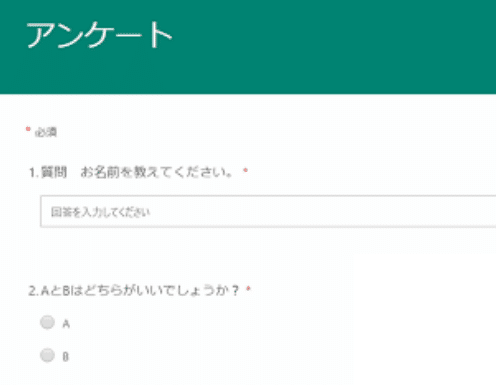
※設問を欲張って多く設定しすぎると、顧客が「めんどくさいな~」と感じて入力する気が失せる可能性もあるため、最小限にしましょう。
設問の回答は「必須」「任意」の2種類を設定可能です。
回答欄の右下にある「必須」と記載されたタブをクリックしてオン-オフ切り替えが可能です。
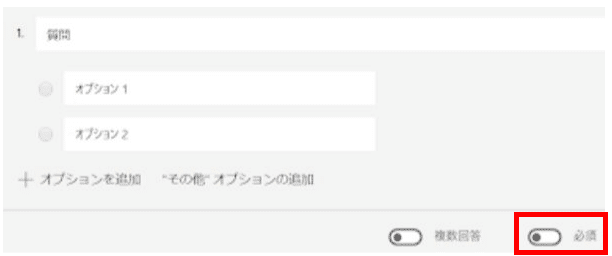
・必須→必ず回答しなければアンケートが完了できない
・任意→空欄でもアンケートが完了できる
複数の顧客に同じフォーマットで送付する時は「名前を必須設定ON」がおすすめです。(空欄だと誰から届いたかわからないので)
④回答者設定を「リンクにアクセスできるすべてのユーザーが回答可能」に変更する

編集画面右上にある「・・・」ボタンをクリックして「設定」を選択すると、回答者の設定変更が可能です。

デフォルトは上図の状態になっている方が多いと思いますので、「すべてのユーザーが回答可能」に変更しましょう。
この設定にすることで、顧客(社外の人)がアクセスできるようになります。
※この手順をしていないと、QRコードをかざしても顧客はアクセス権がないので入力できません。
⑤応答の受信確認を「各回答の通知をメールで受け取る」に変更する

編集画面右上にある「・・・」ボタンをクリックして「設定」を選択して下段のところに、「応答の受信確認」という表示があります。
「各解答の通知をメールで受け取る」にチェックを入れましょう。
この設定をすることで、顧客が入力してくれた時に、PCメールに「New respons for 〇〇」という通知メールが届きます。
これで見落としを防止できます。
⑥FormsのQRコードボタンを押下してコピーする

右上の「共有」をクリックします。
すると、4種類の共有方法を選択するボタンが表示されるので、左から2つめをクリックします。
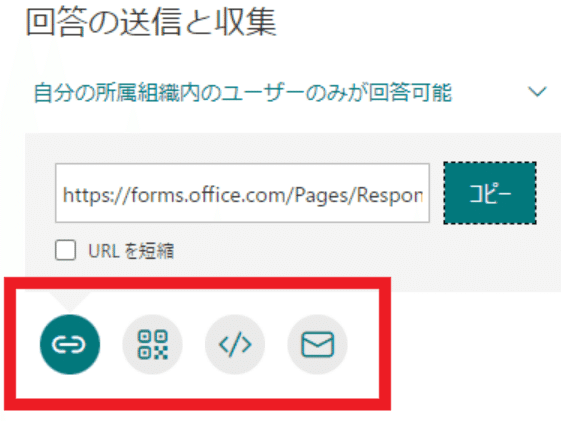
ちなみに、4種類のボタンは左から「URLリンク」「QRコード」「埋め込み」「mail」です。
表示されたQRコードをコピーしましょう。
⑦手紙に「依頼文面」と「QRコード」を記載した手紙を作成して印刷する
顧客宛てに「入力お願いします」という文章+QRコードを貼り付けて、手紙を印刷しましょう。
QRコードは、目立つようにやや大きめに印字するのがポイントです。
理由は、顧客が「何これ?」と珍しいと思っていただきやすくなって、回答を得られる可能性が微増するからです。
ちなみに、QRコードの説明は最小限でOKです。
長文にすると「なんかめんどくさそうだな」という印象を顧客に与えてしまって返信率が低下します。
例文)QRコードを読み取っていただくと、選択式の回答が表示されて〇〇に返信が届く仕様となっております。
私は上記例文の記載にとどめています。
今は、講演会で各社がQRコードを活用して事前登録などを設定していますので、顧客は使い方を理解している前提で文章を作成してOKです。
▶顧客の声
私が試してみてお返事をいただけた先生にQRコード付き手紙の感想を質問してみたところ以下2つご意見をいただきました。
「ぶっちゃけ、珍しいから何これ?と思って入力してあげようと思った」
「QRコードだったら手間は少ないからいいかなと思った。」
今回の方法で返信が得られた顧客は10名ほどいますが、感想を聞いてみた顧客は2名のみなので参考程度にどうぞ。
▶さらに反応率を上げる工夫
私の体感では、「10人送付して数名返信が届いたらOK」のイメージです。
ただ、様々な方法を試しても返信がなかった顧客の中での上記レスポンス確率なので、1度は試してみる価値があると思います。
さらに返信率を上げる工夫としては、以下の方法があります。
・手紙の用件欄に「医局関連の講演会で連絡を取りたいです」または「やや緊急性のある用件」等を併記すると、顧客が回答する意義を感じやすい。
・手紙の依頼文に"どうしてもお返事をいただきたいので今回はQRコードを作成してみました"等の文言を記載すると、関心を持っていただきやすい。
▶今回のQRコードが応用できる依頼内容
QRコードで顧客とコミュニケーションをとる方法は、アイデア次第で他にも応用可能です。
私が思いつく限りの案を記載してみます。
・メールアドレス依頼
・アポイント打診
・顧客が希望する情報提供手段のアンケート
・顧客の都合がつきやすい曜日や時間帯のアンケート
・関心のある情報提供テーマのアンケート
※「疾患情報」や「薬剤選択」のアンケートもやろうと思えばできますが、コンプライアンス面で治療や薬剤への言及はギリギリのラインなので、ご所属の社内ルールで問題ないかを事前に確認してから検討した方が無難です。
▶まとめ
今回は、私がフォロワーさんから教えていただいたMicrosoft FormsのQRコード使って顧客にアポイントを打診する方法のアレンジ版をご紹介しました。
MRの方は少しでも参考になれば嬉しいです。
そして、もしこれをご覧の医療従事者の方がいれば、QRコードの手紙が届いた時は優しさでお返事をいただけるとMRはとても喜びますのでぜひ前向きにご検討をお願いします!笑
最後まで読んでいただきありがとうざいました!
筆者はブログやTwitter(メディ太)で主に情報発信していますので、もしよければフォローいただけると嬉しいです!
それでは次回もお楽しみに~
